
Co když chcete sloučit některé buňky v aplikaci Microsoft Excel? Možná budete chtít sloučit jména osob nebo míst do jedné buňky. Ať už je důvod jakýkoli, můžete to udělat několika způsoby. Jeden způsob je rychlejší, ale slouží hlavně k odstranění jiných názvů buněk. Druhý způsob skutečně sloučí dvě buňky dohromady. Podívejme se, jak sloučit buňky v aplikaci Microsoft Excel.
Způsob sloučení buněk 1: Nástroj pro sloučení a vystředění
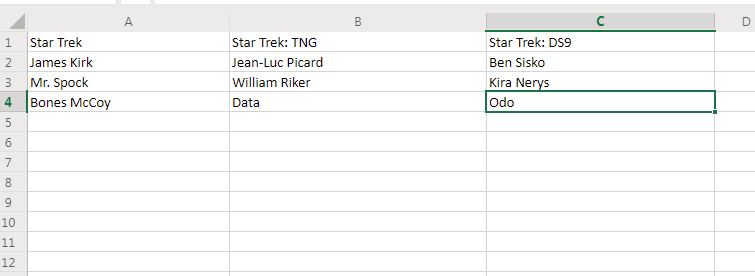
Tady je jednoduchý, ale ne příliš užitečný způsob sloučení buněk v aplikaci Excel. Jak vidíte, máme seznamy se jmény postav ze tří seriálů Star Trek.
1. Zkuste se podívat, jak je to možné. Nejprve vyberte buňky, které chcete sloučit.
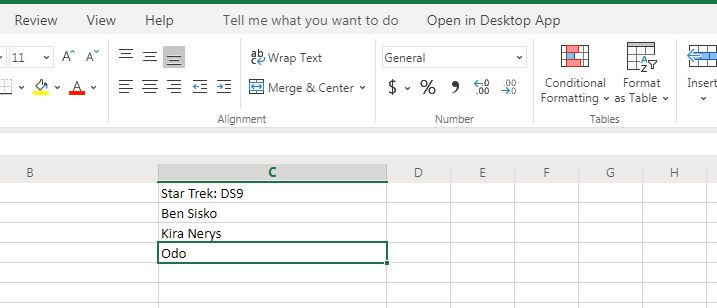
2. Pak přejděte na hlavní kartu Domů a vyberte nástroj Sloučit & na střed
3. V této nabídce klepněte na možnost Sloučit & na střed. Zobrazí se varování, které říká: „Sloučením buněk se zachová pouze hodnota levé horní buňky a ostatní hodnoty se zahodí.“

4. Pokud vám to nevadí, klikněte na „OK“ ve varování a vaše tři buňky se sloučí dohromady s tímto označením hodnoty levé horní buňky, v tomto případě „Star Trek“.
Způsob sloučení buněk 2: Použijte vzorce aplikace Excel
Pokud chcete skutečně sloučit dvě nebo více buněk dohromady, ale zachovat data v těchto buňkách, je to trochu složitější. Budete muset použít vzorec aplikace Excel.

1. Zde je příklad. Chci sloučit jména „James“ a „Kirk“ do té jedné prázdné buňky.
2. Do té prázdné buňky B2 vložím tento vzorec:
=CONCATENATE(A2,“ „,C2)

A2 a C2 jsou samozřejmě buňky, kde se nacházejí obě jména.

3. Po výběru tohoto vzorce se obě buňky s těmito názvy sloučí do jedné buňky. Stejný vzorec můžete použít i pro tři nebo více buněk.
Takto tedy sloučíte buňky v aplikaci Excel. Chcete se o aplikaci Excel dozvědět ještě více? Sada certifikátů Excel by pro vás mohla být ideální. Kurz obsahuje školení v hodnotě 1600 dolarů v jednom výhodném balíčku. A co je nejlepší, díky dočasnému snížení ceny je celý balíček zlevněn na pouhých 39 USD.
Tady je jen několik hlavních informací o tom, co tento kurz nabízí:
- Excel:
- Vizualizace dat pomocí tabulek a grafů Excelu – hodnota 200 USD
- Úvod do Power Query, Power Pivot a DAX – hodnota 200 USD
- Analýza dat pomocí pivotních tabulek – hodnota 200 USD
- Microsoft Excel od začátečníka po pokročilého – hodnota 200 USD
Podnítili jsme váš zájem? Stiskněte níže uvedený odkaz.
Koupit nyní